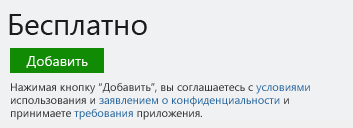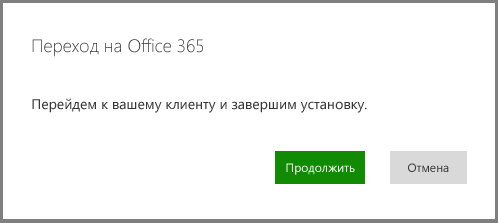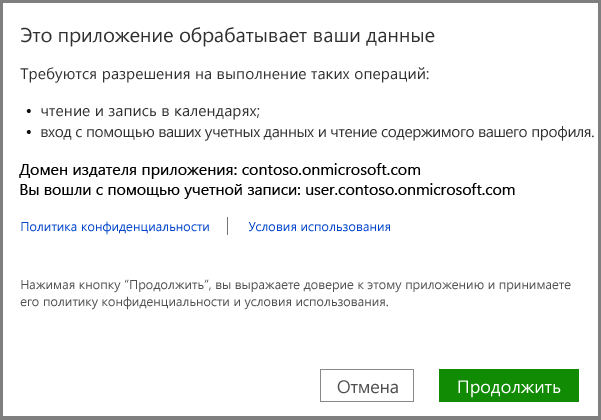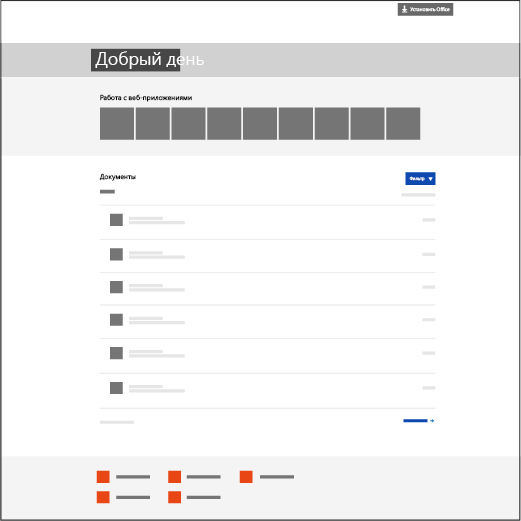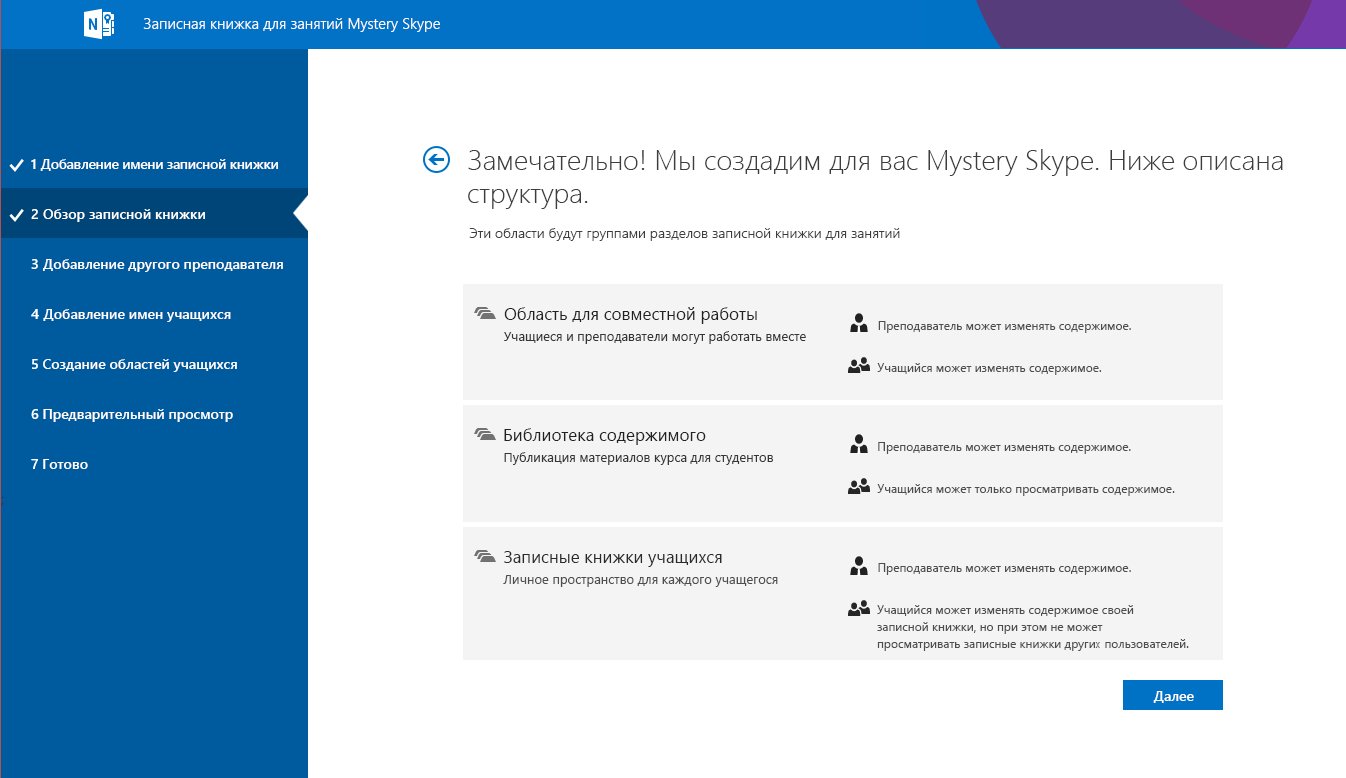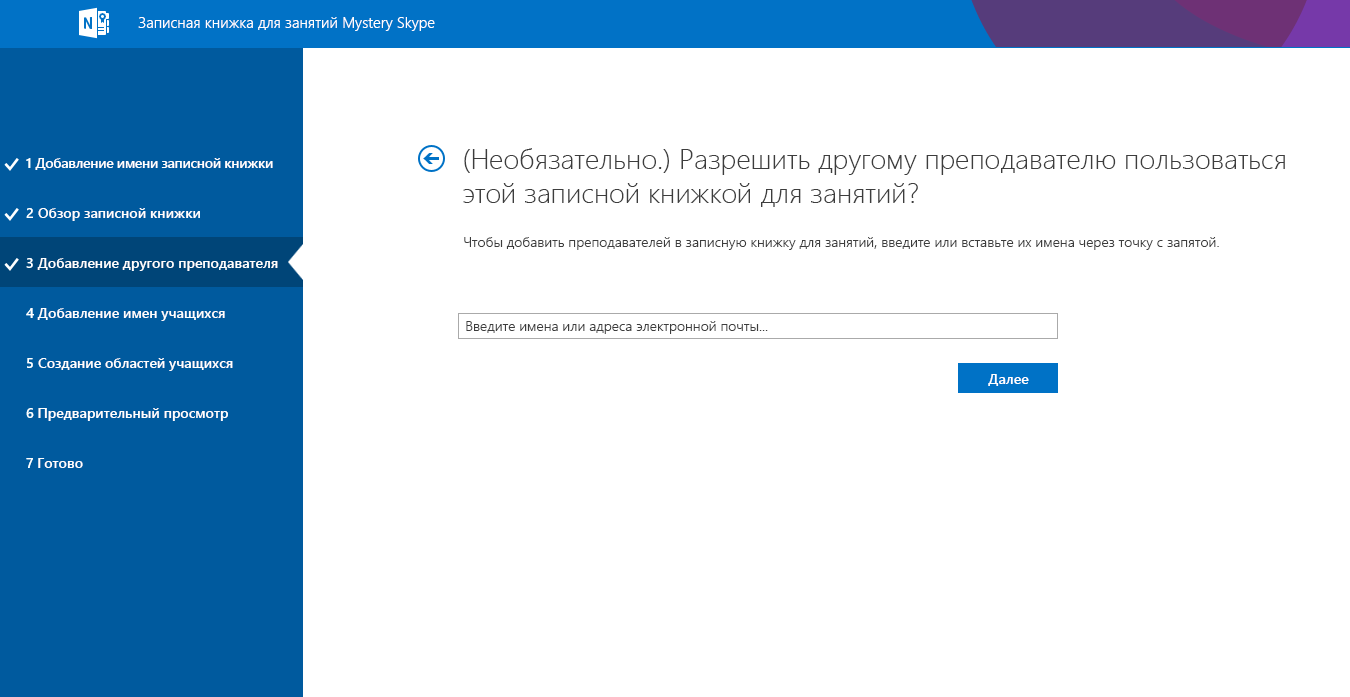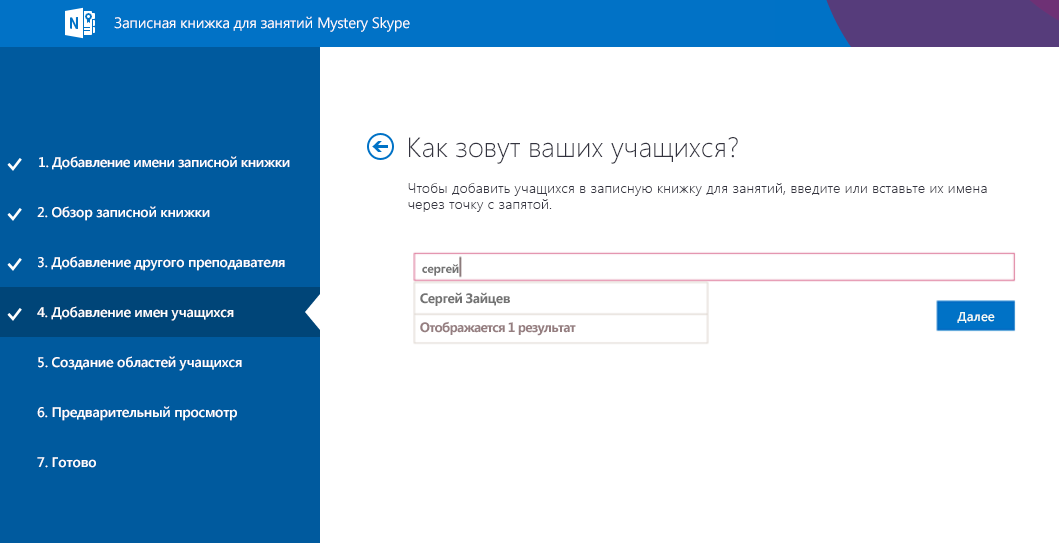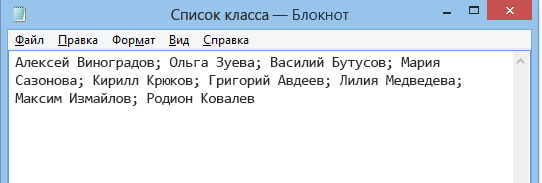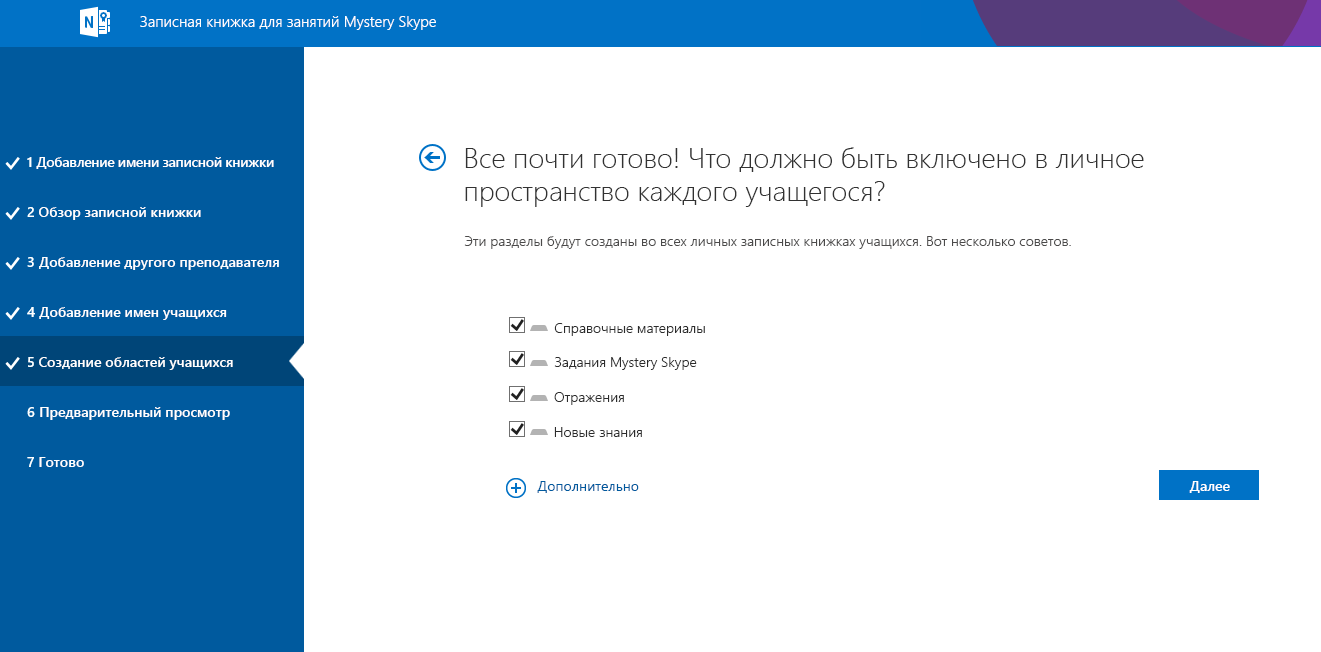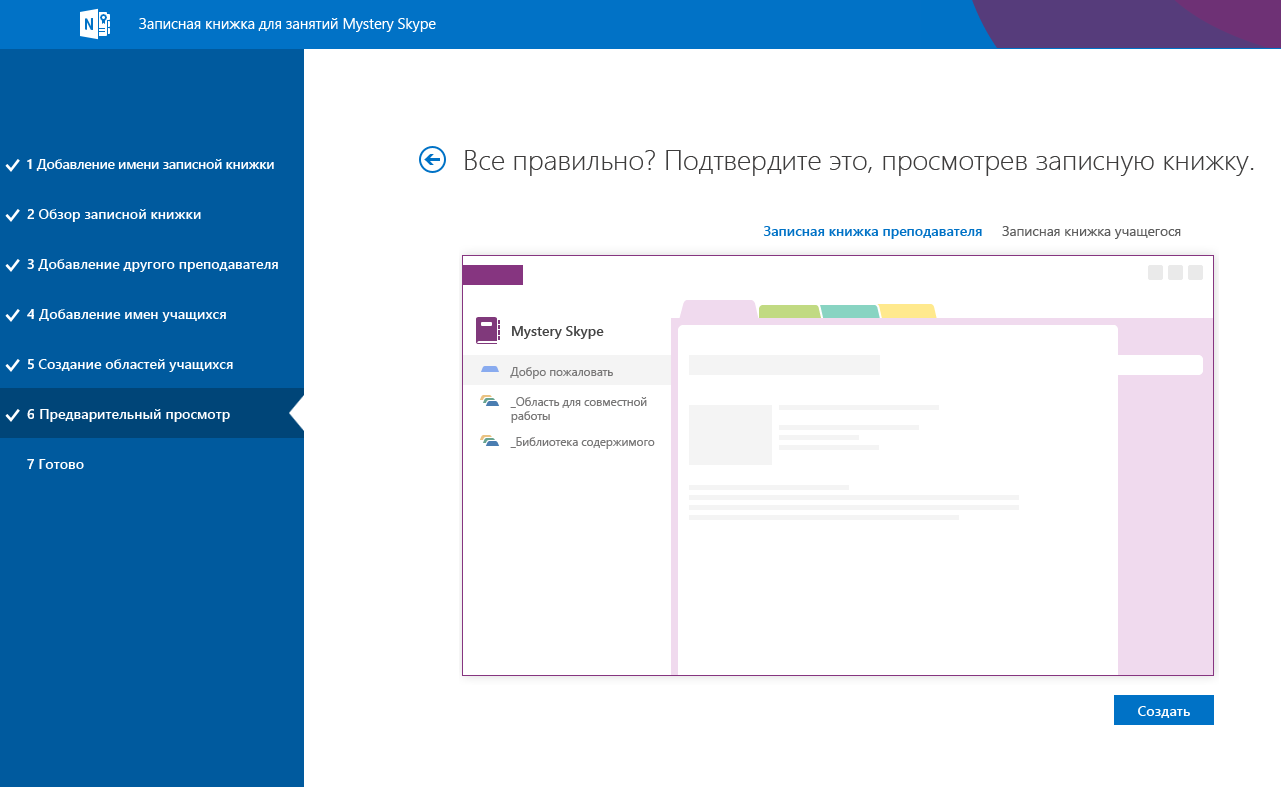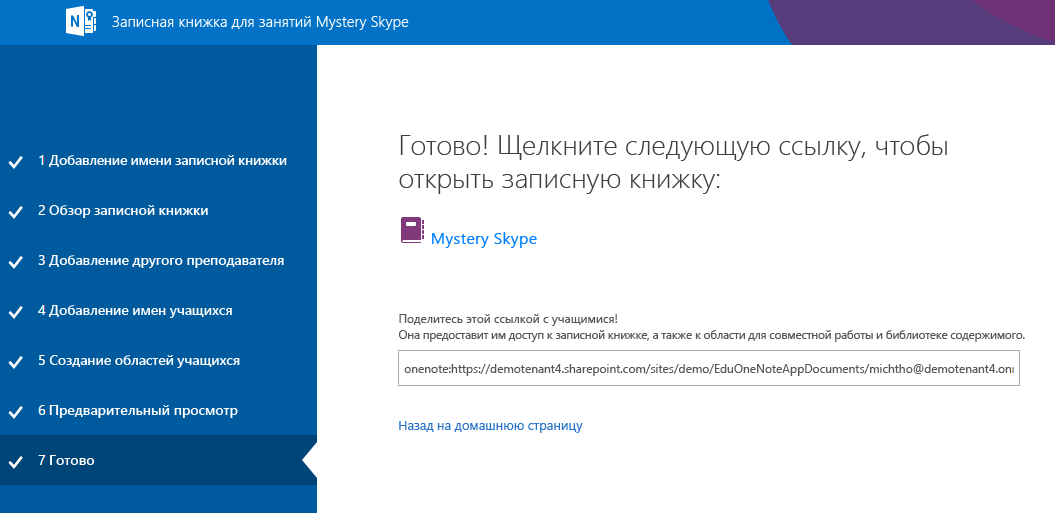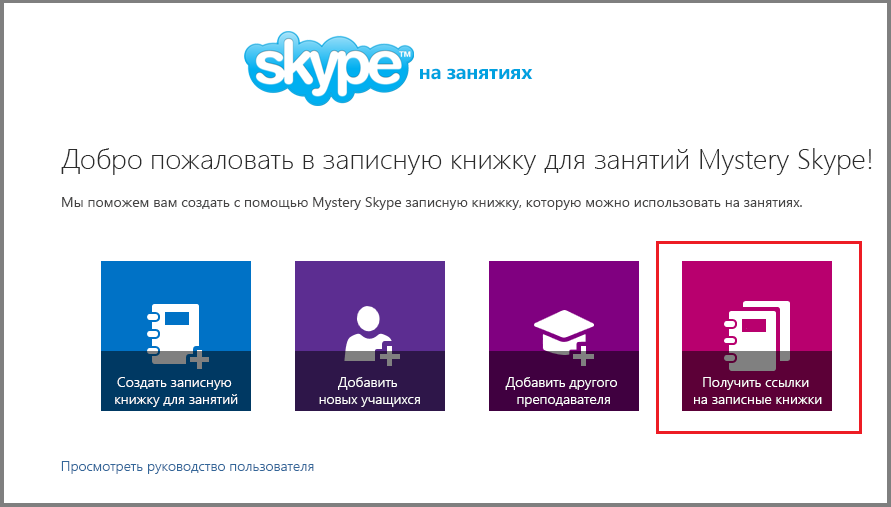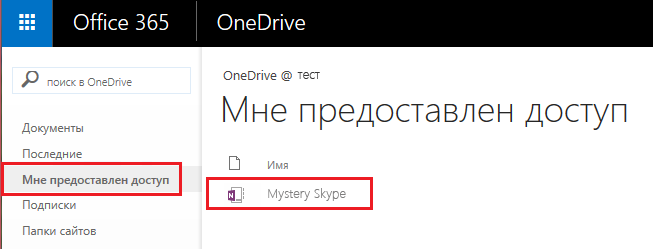Записная книжка Skype Для занятий Office 365 помогает настроить OneNote, чтобы ваш класс Skype Game. Это приложение создаст записную книжку для занятий, которая включает три типа вложенных записных книжек:
-
Пространство для совместной работы — записная книжка для учащихся и преподавателей класса для совместного использования, организации и совместной работы во время Skype.
-
Библиотека содержимого — записная книжка для преподавателей, которая позволяет преподавателям делиться материалами Skype курса со учащимися. Преподаватели могут добавлять и редактировать ее материалы, но для учащихся записная книжка доступна только для чтения.
-
Записные книжки учащихся — частные записные книжки, которые совместно используются каждым преподавателем и отдельными учащимися. Преподаватели могут получить доступ к этим записным книжкам в любое время, но учащиеся не могут видеть записные книжки других учащихся.
Требования
-
ПодпискаMicrosoft 365 для образовательных учреждений, включающее SharePoint Online. Если вы не уверены в этом, обратитесь к ИТ-администратору для проверки.
-
Учетная запись организации для себя (преподавателя) с разрешениями на использование OneNote записной книжки для занятий для создания записных книжек для занятий.
-
Учащиеся должны иметь учетную записьMicrosoft 365 организации.
Для использования OneNote Class Notebook вам потребуется браузер Internet Explorer 10 или Internet Explorer 11. Приложение также работает с другими современными браузерами.
ПРИСТУПАЯ К РАБОТЕ
Установка приложения Mystery Skype Class Notebook
-
Перейдите в https://store.office.com/.
-
Выполните поиск по фразе "Skype записной книжке для занятий" в Магазине.
-
Когда приложение отобразит, нажмите кнопку "Добавить".
-
Нажмите кнопку Продолжить.
-
Вам будет предложено войти в Microsoft 365 учетной записи по адресу https://portal.office.com/
-
В появившемся диалоговом окне нажмите кнопку Продолжить.
-
Теперь приложение должно быть установлено на странице Мои приложения.
Запуск приложения Mystery Skype Class Notebook
-
Щелкните средство запуска приложений
-
В средстве запуска приложений выберите Мои приложения.
-
Вы увидите Mystery Skype Class Notebook в списке доступных приложений.
-
Выберите приложение, чтобы открыть его страницу приветствия.
Создание записной книжки для занятий
-
В списке доступных параметров выберите пункт Создать записную книжку для занятий.
-
Присвойте имя новой записной книжке и нажмите кнопку Далее.
Примечание: Каждая записная книжка должна иметь уникальное имя, не содержащее символов # / * ? " | < > : . % ' \.
Добавление преподавателя в записную книжку для занятий
На этом экране можно добавить другого преподавателя в записную книжку для занятий. Все добавленные преподаватели будут иметь те же разрешения, что и вы. Вы можете добавить любое количество преподавателей.
-
Введите всех преподавателей, которые вы хотите добавить, и нажмите кнопку "Далее".
Добавление учащихся в записную книжку для занятий
Вы можете добавлять учащихся по отдельности или вместе.
Примечание: Ваши учащиеся должны иметь учетную записьMicrosoft 365 организации, чтобы продолжить выполнение этого шага. Если вы не уверены в том, что она у них есть, уточните у ИТ-администратора.
Добавление учащихся по отдельности
-
Введите имя учащегося в текстовом поле и выберите его соответствие в раскрывающемся списке.
Совет: По мере ввода приложение будет искать возможные совпадения. Например, если ввести имя "Максим", будут найдены все учащиеся с этим именем.
-
Повторяйте, пока не добавьте всех учащихся, а затем нажмите кнопку "Далее".
Совместное добавление учащихся
-
Чтобы добавить несколько учащихся одновременно, скопируйте и вставьте список имен учащихся, разделенных точкой с запятой, в текстовое поле.
Совет: После вставки имен учеников в текстовое поле приложение выполнит поиск каждого имени. Для автоматического распознавания всех имен может потребоваться несколько секунд. Если совпадение не найдено, вы можете повторно ввести имя или удалить его из текстового поля.
-
После добавления всех учащихся в класс и полного разрешения имен нажмите кнопку " Далее".
Работа с разделами в записной книжке учеников
-
Не закрывая флажки рядом с стандартным Skype разделов, которые вы хотите использовать в записной книжке каждого учащегося.
-
Нажмите кнопку "Добавить" , чтобы добавить дополнительные разделы в записную книжку каждого учащегося.
-
По завершении нажмите кнопку " Далее".
Совет: Рекомендуется создавать названия разделов, соответствующие видам деятельности Mystery Skype, а не учебным блокам. Например, можно использовать такие названия, как "Исследования", "Задания Mystery Skype", "Что я изучил" и "Идеи".
Примечание: Вы также можете добавлять, удалять и удалять разделы непосредственно в записных книжках учащихся после создания записной книжки для занятий.
Завершение записной книжки для занятий
-
Чтобы просмотреть созданные для занятия вложенные записные книжки и разделы, щелкните пункты Записная книжка учителя и Записная книжка учащегося. Выберите
-
Щелкните ссылку на имя записной книжки, чтобы открыть записную книжку для занятий в OneNote. Подготовив записную книжку для учащихся, отправьте им по электронной почте отображаемую в текстовом поле гиперссылку.
Вы можете сохранить копию этой ссылки у себя или найти ее позже в OneNote 2013 (для этого щелкните правой кнопкой мыши записную книжку для занятий в соответствующем списке и выберите команду Скопировать ссылку на записную книжку).
-
Совет: Для доступа к записной книжке для занятий все ученики используют одну и ту же ссылку. Если вы создаете записные книжки для разных занятий, ссылки будут различаться.
Совет: Вы можете добавить содержимое, поместив его в библиотеку содержимого перед приглашением учащихся открыть записную книжку для занятий. Сохраните копию ссылки в записях во время подготовки записной книжки и поделитесь ее с учащимися, когда будете готовы.
-
Получение ссылок на любые записные книжки для занятий
Чтобы найти любую ссылку на записную книжку для занятий, просто запустите приложение и выберите команду "Получить ссылки на записную книжку".
Откроется страница со всеми созданными записными книжками для занятий и ссылкой на каждую из них. Выберите ссылку, нажмите клавиши CTRL+C , чтобы скопировать ее, а затем вставьте ссылку в сообщение электронной почты для отправки учащимся.
Помогите учащимся найти записную книжку для занятий
Учащиеся могут найти все новые записные книжки для занятий OneDrive папке "Мне предоставлен доступ".